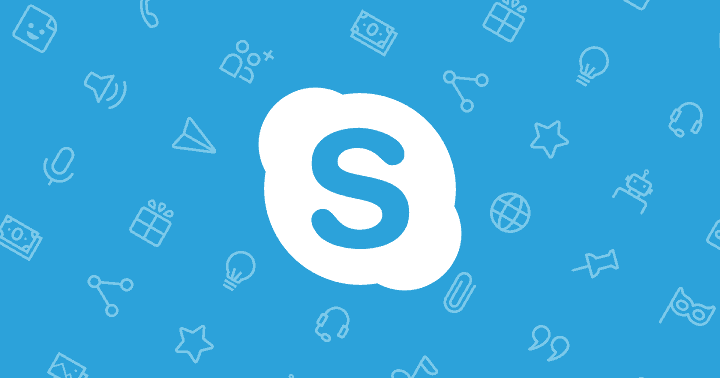- Skype は、電話をかけたりファイルを共有したりできるインスタントメッセージングサービスです。
- 一部のユーザーは、Skypeボイスメールが正しく機能していないと報告しました。
- この問題を修正するには、コール転送が有効になっていることを確認する必要があります。 または、通話転送を一時的に無効にしてみることもできます。
- Skypeのさまざまな問題を取り上げました。さらに多くのSkypeガイドをお探しの場合は、Skypeを確認することをお勧めします。 Skypeハブ.

このソフトウェアは、ドライバーの稼働を維持するため、一般的なコンピューターエラーやハードウェア障害からユーザーを保護します。 3つの簡単なステップで今すぐすべてのドライバーをチェックしてください:
- DriverFixをダウンロード (検証済みのダウンロードファイル)。
- クリック スキャン開始 問題のあるすべてのドライバーを見つけます。
- クリック ドライバーの更新 新しいバージョンを入手し、システムの誤動作を回避します。
- DriverFixはによってダウンロードされました 0 今月の読者。
Skypeは、個人や企業に非常に便利なネットワーキングツールを提供しますが、Skypeボイスメールが機能しない場合があります。 Skypeボイスメールが機能しない理由はいくつかありますが、本日はそれらを修正する方法を紹介します。
PCでSkypeVoicemailの問題を修正するにはどうすればよいですか? まず、Skypeの設定に移動し、通話転送が有効になっていることを確認します。
その場合は、通話転送を一時的に無効にするか、プライバシー設定を調整して、全員がSkype番号に電話をかけられるようにします。
Skype Voicemailが機能しない場合はどうすればよいですか?
- 着信転送が有効になっているかどうかを確認します
- 通話転送を一時的に無効にする
- プライバシー設定を変更する
- SkypeVoicemailを正しく設定してください
1. 着信転送が有効になっているかどうかを確認します
- Skypeアカウントに正しくサインインします。
- 機能の管理に移動し、を選択します 転送電話とボイスメール。

- コール転送が 有効。
- 上部のSkypeプロフィール写真に移動してクリックします サインアウト。
- ここで、再度サインインします。 これは、ボイスメッセージングの問題を解決し、ボイスメールを有効にするのに役立ちます。
2. 通話転送を一時的に無効にする
- Skypeアカウントからサインアウトします。
- Skypeアプリケーションを閉じます。
- でSkypeURLを起動します https://www.skype.com/en/

- 経由でSkypeアカウントにログインします マイアカウント SkypeのWebサイトで。
- 見つける 機能の管理 選択します 通話転送とボイスメール.
- を確認してください コール転送 それを無効にするオプション。
- コール転送オプションを再度有効にする前に、3〜5分間辛抱強く待ってください。
- SkypeWebサイトからログアウトします。
- Skypeアプリケーションを再度開き、Skypeアカウントにログインします。
これで問題が解決し、Skypeボイスメールが再び正常に機能するようになります。
3. プライバシー設定を変更する
- Skype設定から ツール その後 オプション.
- 選択する プライバシー その後 Skype番号への通話を許可する をクリックします 誰でも.
- クリックしてください セーブ オプション。
ここで、問題が解決したかどうかを確認します。
4. SkypeVoicemailを正しく設定してください
- Skypeクライアントページに移動します。
- Skypeにログインして、 オプション.
- を見つけます ツール メニュー。
- メニューの下で次のことを確認してください 未応答の通話を音声メッセージとして受信する がアクティブ化またはチェックされます。
これらは、SkypeVoicemailが機能していない場合に役立つソリューションのほんの一部です。 必ずすべてのソリューションを試してみて、役立つと思われる場合はコメントセクションでお知らせください。
よくある質問
Skypeボイスメールを確認するには、Dialpadアイコンをクリックしてから、Voicemailアイコンをクリックします。 次に、再生するボイスメールを選択します。
はい、Skype forBusinessはボイスメール機能を完全にサポートしています。
Skype for Businessでボイスメールをオフにするには、SkypeのWebサイトにアクセスしてサインインします。 [機能の管理]> [通話転送]に移動し、そこからボイスメール機能を無効にします。
マイクが機能していない場合は、Skypeで正しく設定されていない可能性があります。 [Skype設定]> [オーディオとビデオ]に移動し、そこでマイクを構成します。
Skypeボイスメールを確認するには、Dialpadアイコンをクリックしてから、Voicemailアイコンをクリックします。 次に、再生するボイスメールを選択します。
はい、Skype forBusinessはボイスメール機能を完全にサポートしています。
Skype for Businessでボイスメールをオフにするには、SkypeのWebサイトにアクセスしてサインインします。 に移動 機能の管理>通話転送 そこからボイスメール機能を無効にします。
マイクが機能していない場合は、Skypeで正しく設定されていない可能性があります。 に移動 Skype設定>オーディオとビデオ そこでマイクを設定します。